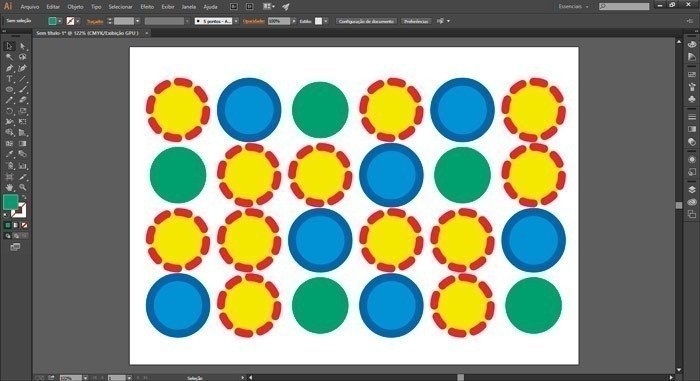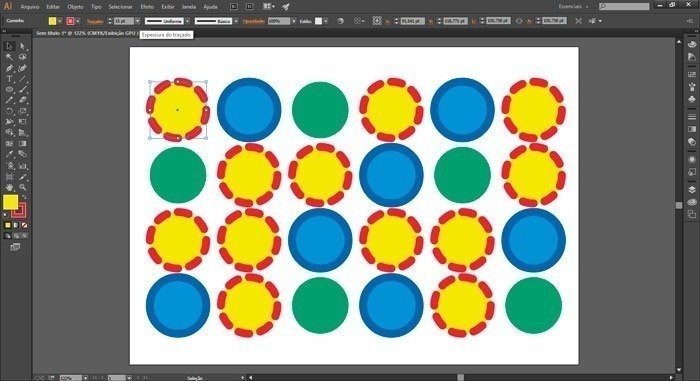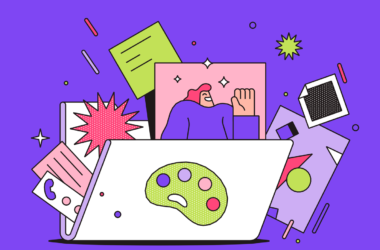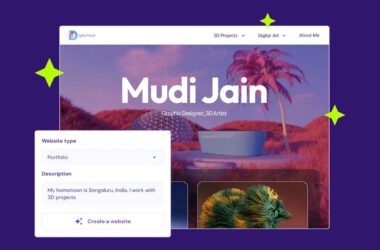Você montou seu layout no Illustrator e agora quer mover mais de um objeto ao mesmo tempo. Esses objetos tem a mesma cor de preenchimento, mas não estão agrupados.
Lá vamos nós perder um tempo selecionando um por um apertando a tecla Shift, certo? Errado!
Essa é uma dica bem simples, mas também é um salva-vidas na hora de selecionar diversos objetos que compartilhem de uma mesma característica:
Como selecionar todos os objetos parecidos de uma vez no Illustrator
Criei esse arquivo para exemplo. Nele tenho 24 elipses com traçados e preenchimentos diferentes.
Selecionei uma das elipses. Minha intenção é selecionar todas que tenham a mesma espessura de traçado.
Para isso, basta clicar em Selecionar, no menu superior e escolher a opção Mesmo(a).
Lá dentro existem várias opções para selecionar, como por exemplo Cor do Preenchimento, Cor do Traçado (objetivos mais comuns), a opção de selecionar objetos que tiverem os mesmos efeitos aplicados (Aparência), etc.
Como eu tinha feito todas as elipses que contavam com traçados personalizados, com 15pt de largura, tanto as elipses com tracejado e sem, foram selecionadas.
Não é uma ferramenta nova e nem um pouco complexa. Mas muita gente deixa essa importante função de lado, por não conhecer.